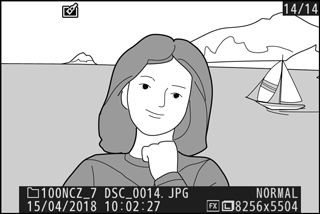NEF (RAW) फ़ोटोग्राफ़ की JPEG प्रतियाँ बनाएँ। यदि आपने G बटन दबाकर, पुनः स्पर्श करें मेनू प्रदर्शित किया है, तो आप एक से अधिक छवियाँ कॉपी करने के लिए इस विकल्प का उपयोग कर सकते हैं।
-
NEF (RAW) प्रक्रिया चुनें।
स्पर्श करें मेनू में NEF (RAW) प्रक्रिया हाइलाइट करें और 2 दबाएँ।
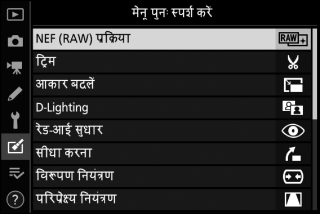
-
छवियों के चयन का तरीका चुनें।
निम्नलिखित विकल्पों से चुनें:
- छवि(छवियाँ) चुनें: एक या अधिक छवियों का मैनुअल रूप से चयन करें।
- तिथि चुनें: चयनित तिथियों को ली गई सभी NEF (RAW) छवियों की JPEG कॉपी बनाएँ।
- सभी छवियाँ चुनें: सभी NEF (RAW) छवियों की JPEG कॉपी स्मृति कार्ड पर बनाएँ (चरण 4 पर जाएँ)।
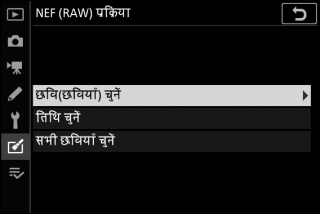
-
फ़ोटोग्राफ़ का चयन करें।
यदि आपने चरण 2 के लिए छवि(छवियाँ) चुनें को चुना है, तो एक चित्र चयन संवाद प्रदर्शित होगा, जिसमें केवल इस कैमरे से ली गई NEF (RAW) छवियाँ सूचीबद्ध होंगी। अचयनित करने के लिए W (Q) बटन दबाएँ; चयनित छवियाँ L आइकन द्वारा इंगित की जाती हैं। हाइलाइट की गई छवि को पूर्ण स्क्रीन में देखने के लिए, X बटन को दबाकर रखें। चयन पूरा हो जाने के बाद चरण 4 पर जाने के लिए J दबाएँ।
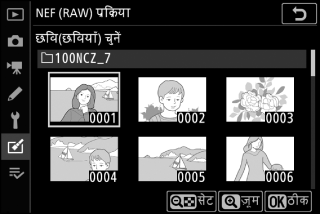
यदि आप चरण 2 में तिथि चुनें का चयन करते हैं, तो तिथियों की एक सूची प्रदर्शित होगी। बहु-चयनकर्ता का उपयोग करके तिथियाँ हाइलाइट करें और चयनित या अचयनित करने के लिए 2 दबाएँ। चुनी गई तिथि पर लिए गए सभी NEF (RAW) चित्रों का चयन करने के लिए J दबाएँ और चरण 4 पर आगे बढ़ें।
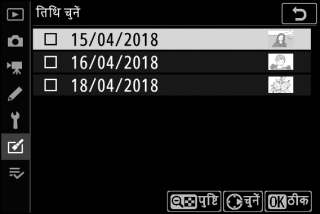
-
JPEG कॉपियों के लिए सेटिंग्स चुनें।
नीचे सूचीबद्ध सेटिंग समायोजित करें या फ़ोटोग्राफ़ लेते समय (मूल सेटिंग पूर्वावलोकन के नीचे सूचीबद्ध होती हैं) प्रभावी सेटिंग का उपयोग करने के लिए मूल (अगर उपलब्ध हो) का चयन करें। ध्यान दें कि एक्सपोज़र कंपंसेशन केवल -2 और +2 EV के बीच मानों पर सेट किया जा सकता है।
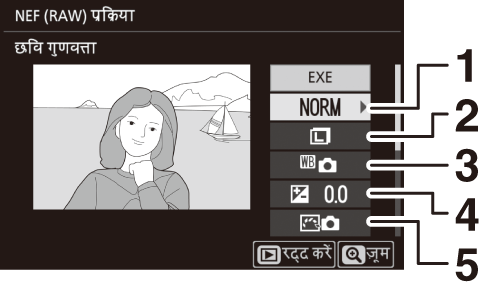
1 छवि गुणवत्ता 2 छवि आकार 3 श्वेत संतुलन 4 एक्सपोज़र कंपंसेशन 5 Picture Control सेट करें 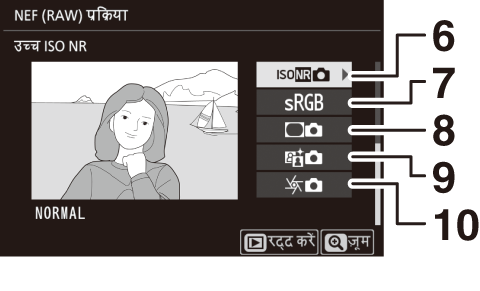
6 उच्च ISO NR 7 रंग स्थान 8 विग्नेट नियंत्रण 9 सक्रीय D-Lighting 10 विवर्तन कंपंसेशन -
फ़ोटोग्राफ़ कॉपी करें।
EXE हाइलाइट करें और चयनित फ़ोटोग्राफ़ की एक JPEG कॉपी बनाने के लिए J दबाएँ। (एकाधिक फ़ोटो चुनने पर एक पुष्टिकरण संवाद दिखाई देगा; चयनित फ़ोटो की JPEG प्रतिलिपियाँ बनाने के लिए हाँ को हाइलाइट करें और J दबाएँ)। फ़ोटोग्राफ़ की कॉपी बनाए बिना बाहर निकलने के लिए K बटन दबाएँ।